이 문서는 기계 번역을 사용하여 작성되었습니다.
Adding leads to my Leads Inbox 리드를 내 리드 받은 편지함에 추가하기
여러 가지 편리한 방법을 통해 리드 인박스에 리드를 추가할 수 있습니다. 수동 추가부터 스프레드시트 가져오기, 심지어 Leadbooster 애드온 패키지까지 다양한 방법을 제공합니다.
수동으로 리드 추가
리드를 수동으로 만들려면 리드 인박스로 이동하고 "+ 리드"를 클릭하십시오.
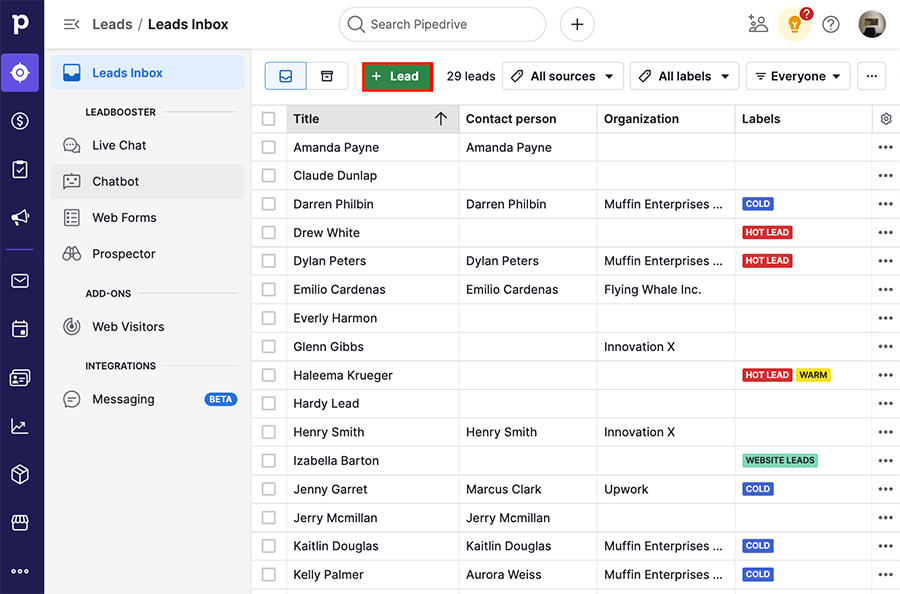
적어도 두 개의 필드, 리드 제목(필수) 및 다음 중 하나를 포함해야합니다:
- 개인 이름
- 조직 이름
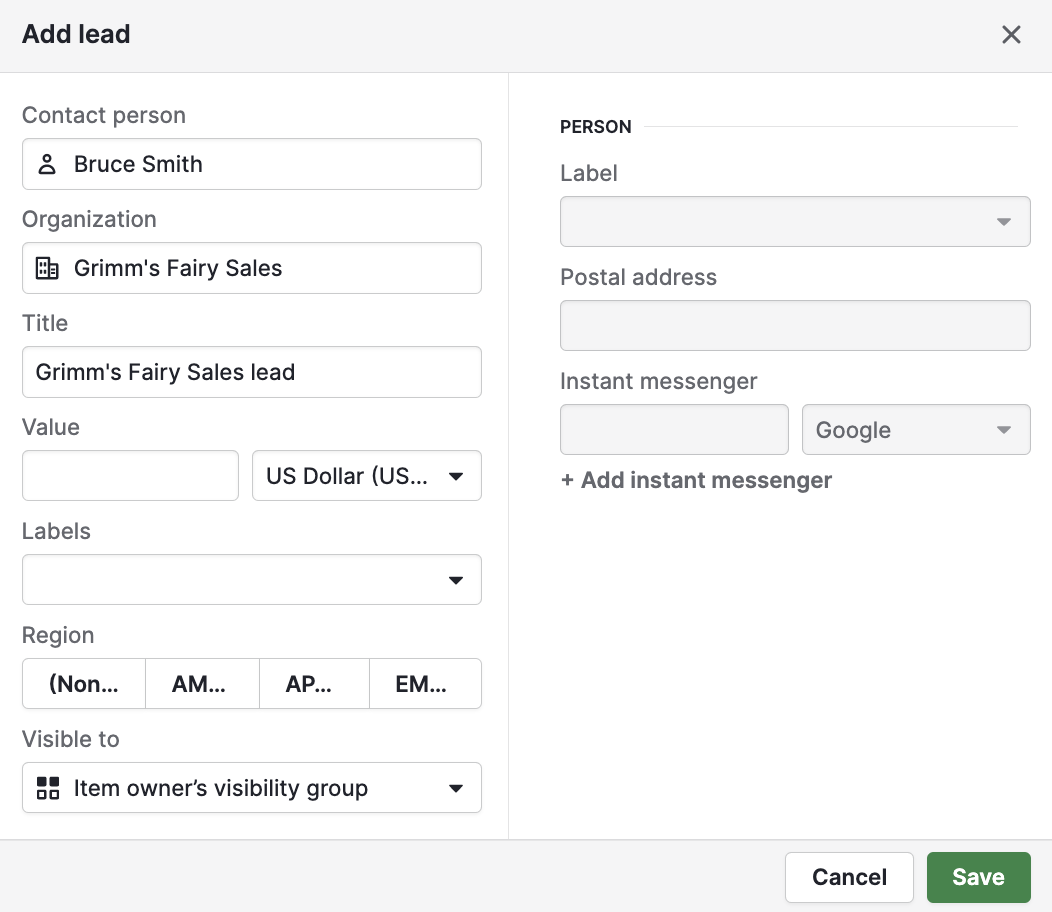
스프레드 시트에서 리드 가져 오기
리드를 가져 오는 방법은 두 가지가 있습니다 스프레드 시트로. 왼쪽 탐색 메뉴에서 "..."를 클릭 한 다음 "데이터 가져오기."
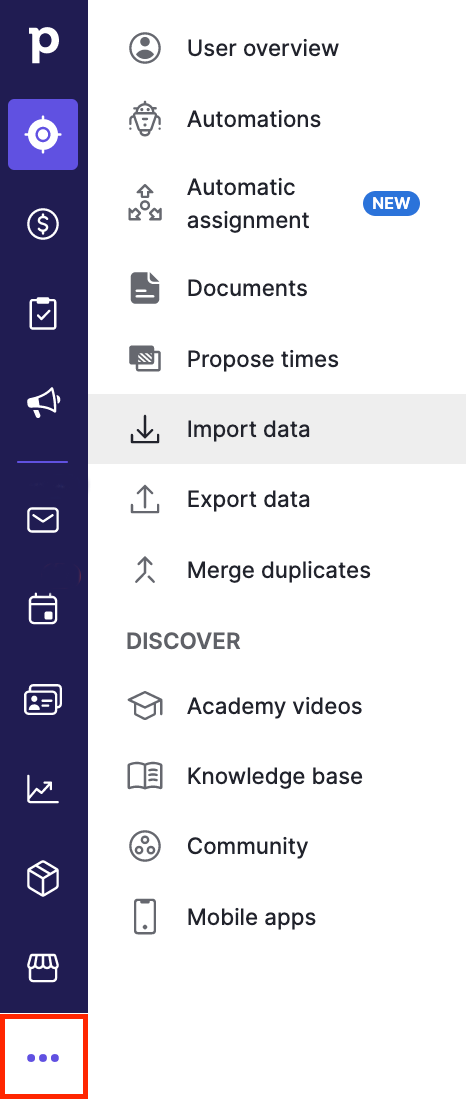
또는리드 인박스의 "..."를 클릭 하고 "리드 가져오기."를 선택하십시오.
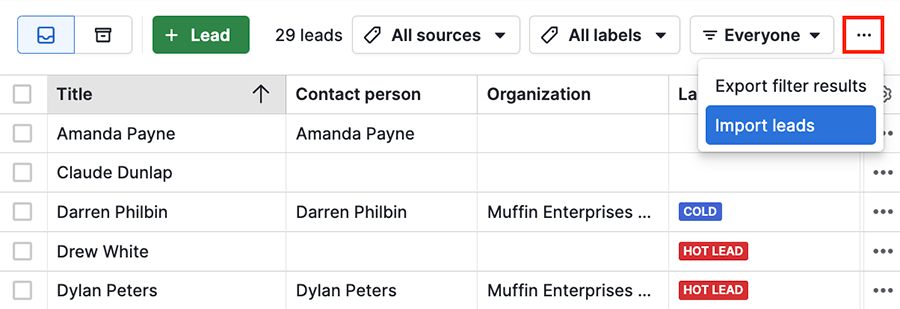
매핑 단계에서 파이프 드라이브 데이터 필드 섹션의 리드 아이콘을 선택하고 열을 해당하는 대로 매핑하십시오.
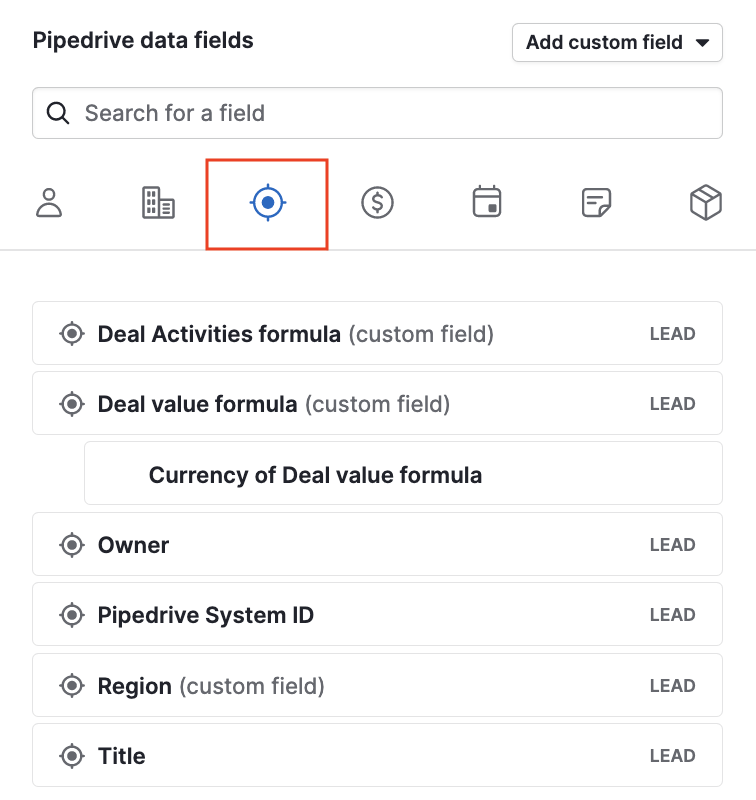
리드를 가져 오기위한 필수 필드
리드를 가져 오려면 리드 제목과 개인 이름 또는 회사 이름 필드를 포함해야합니다.

-
리드 제목 필드

- 개인/회사 이름

챗봇
파이프드라이브 계정에서 리드부스터 애드온을 활성화하고 있다면, 방문자가 챗봇 흐름을 통과할 때마다 리드 인박스에 리드를 추가하는 플레이북을 생성할 수 있습니다.
플레이북을 생성하여 리드를 생성하려면, 플레이북을 설정할 때 저장 위치 필드에서 "리드"를 선택하십시오.
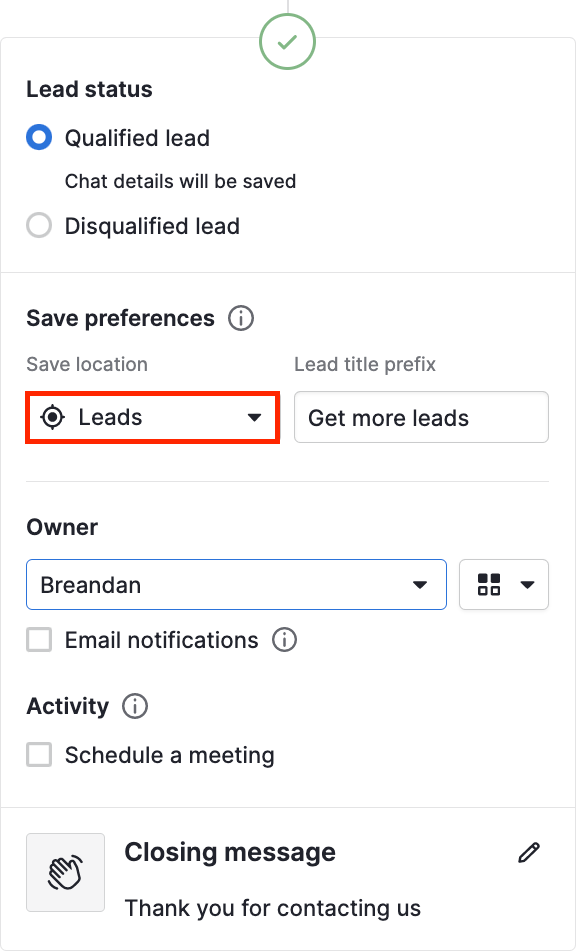
웹 양식
귀하의 웹 사이트를 방문하는 웹 양식을 사용하여 선점을 획득한다면, 각 웹 양식 제출을 선점으로 추가할 수 있습니다.
웹 양식을 설정할 때는 제출 옵션 > 저장 옵션을 선택하고 “선점”을 선택하십시오. 이 양식에서 온 선점을 알 수 있도록 선점 제목 접두어도 추가할 수 있습니다.
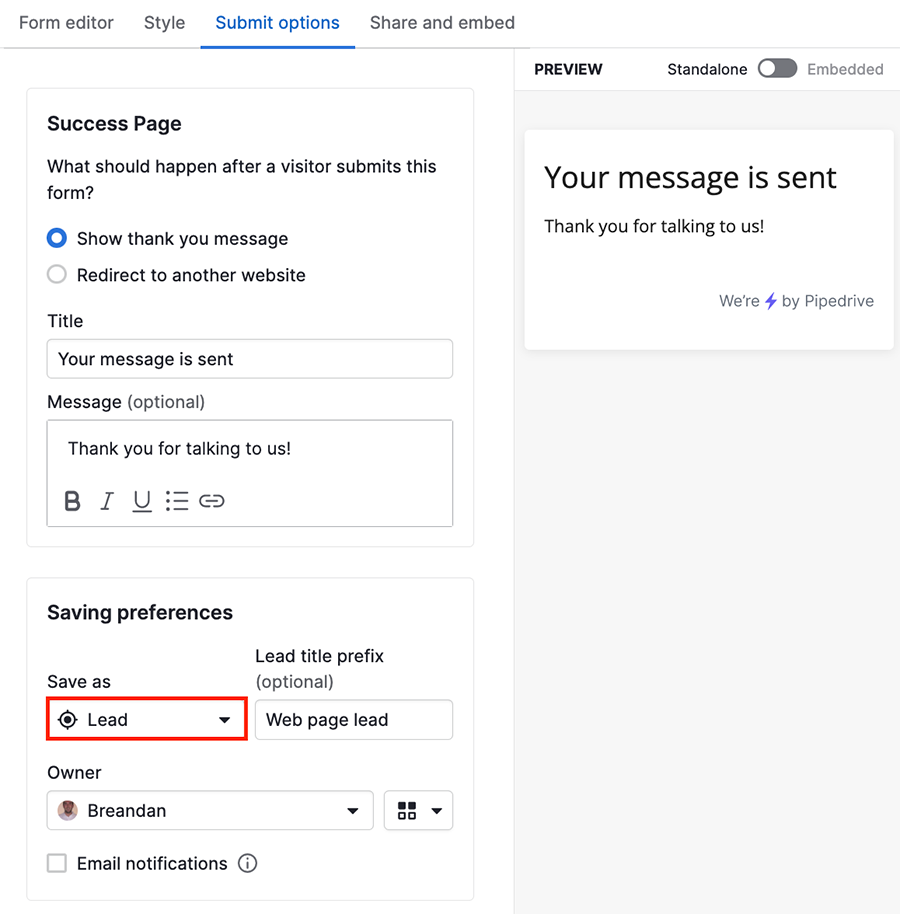
탐지기
탐지기 는 기준을 설정하여 파이프드라이브 계정을 떠나지 않고 고품질 리드를 검색하고 수집할 수 있는 아웃바운드 리드 생성 도구입니다.
발견된 리드를 정렬한 후, 탐지기를 통해 한 명 이상을 선택하여 리드 인박스에 추가할 수 있습니다.
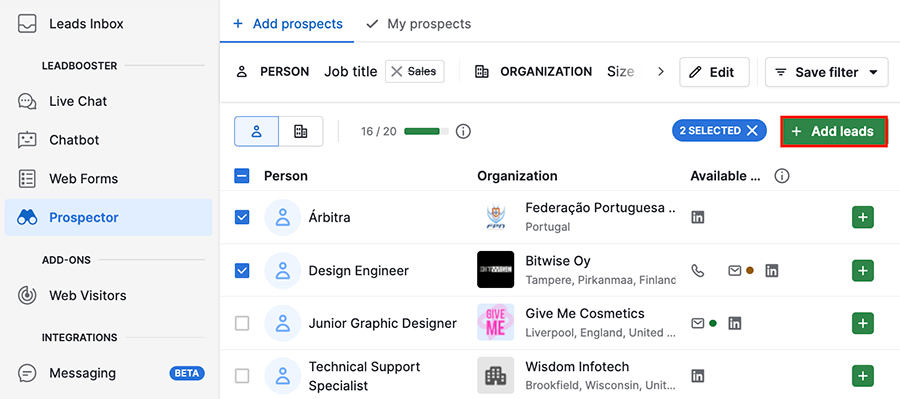
웹 방문자
웹 방문자 기능을 사용하면 웹 사이트에서 방문자 활동을 추적하여 가장 관심을 가지고 가능성이 높은 기업을 식별할 수 있습니다.
웹 방문자를 선택하고 “+ 리드”를 클릭하여 리드로 변환할 수 있습니다.
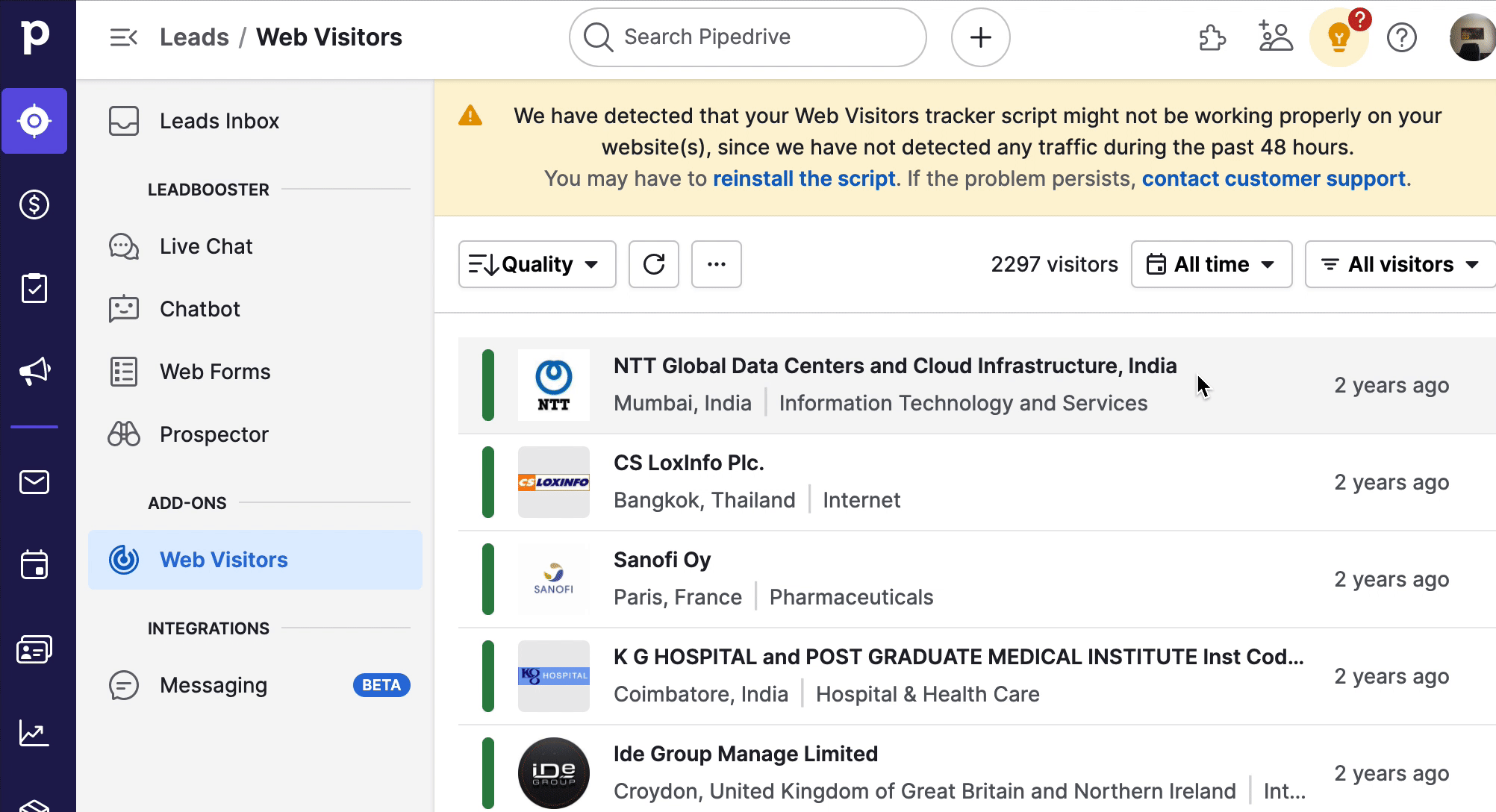
API
API를 통해 리드를 추가할 수도 있습니다. 리드 공개 API 문서를 여기에서 찾을 수 있습니다.
이 문서가 도움이 되었습니까?
예
아니요